如何從任何設備刪除 Discovery+ 配置文件
Discovery\+ 使帳戶持有者能夠創建最多五個單獨的配置文件。這些配置文件允許單獨的觀看歷史記錄、觀看列表和首選項設置。
個性化設置提供的便利可以根據個人喜好輕鬆定制,同時可以通過直觀的過程無縫刪除過時或不必要的用戶配置文件。
如何刪除 Discovery\+ 配置文件(移動)
有權訪問 Discovery 平台的個人可以選擇通過以下流程從其移動設備中刪除其個人信息:
⭐打開 Discovery\+ 應用程序。
如果需要,請登錄您的 Discovery+ 帳戶。
請點擊設備顯示屏右上角的個人資料圖標來訪問和管理您的帳戶設置。
⭐選擇管理個人資料按鈕。
要刪除用戶的個人資料,只需點擊其帳戶顯示,然後按照應用程序提供的提示即可確認您的操作。
您可以通過選擇屏幕底部的“刪除個人資料”選項來刪除您的個人資料。
請在出現的確認對話框中單擊“刪除個人資料”,確認您想要刪除此個人資料。
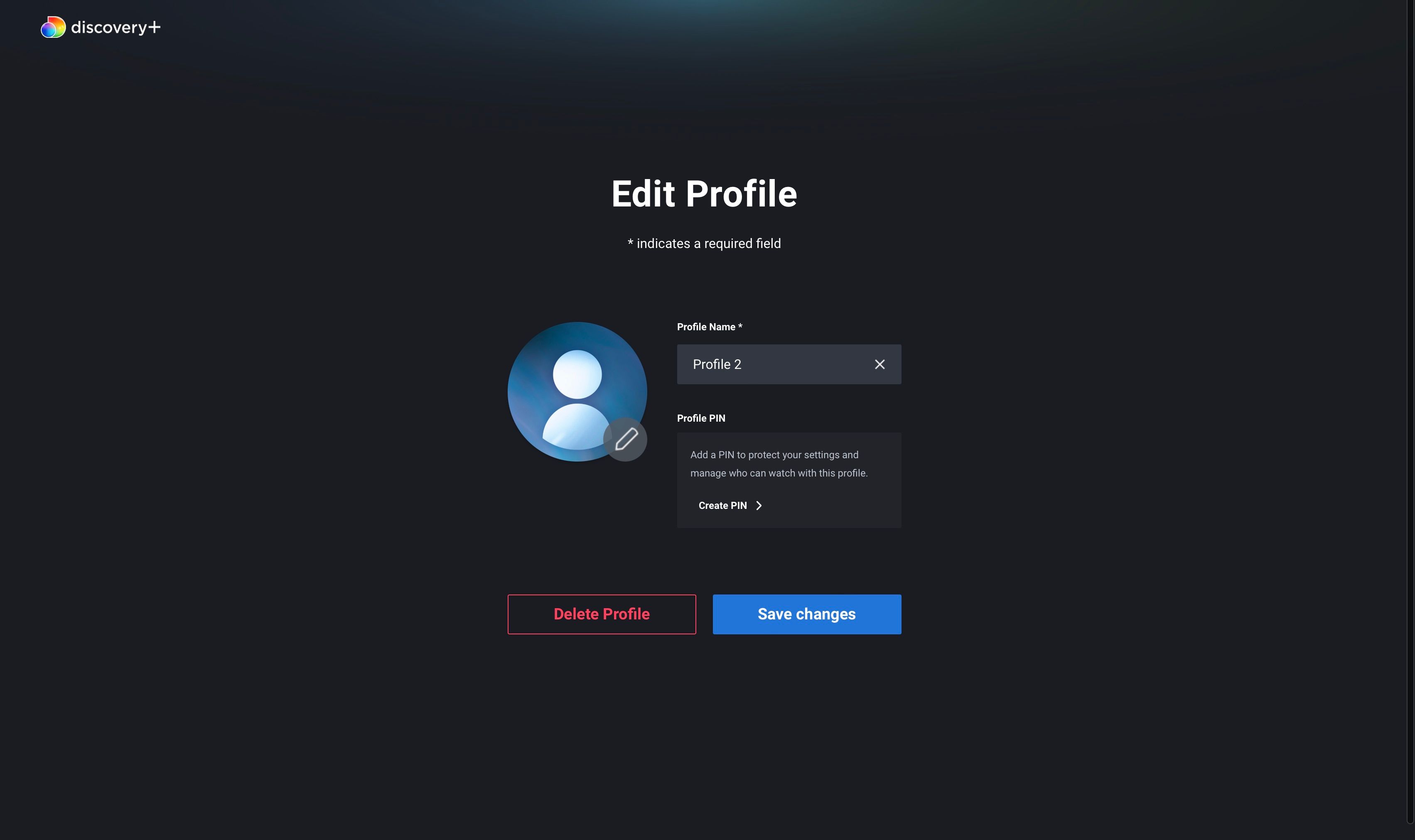
在確認您打算刪除所選配置文件後,其中存儲的所有相關信息都將被永久刪除。
如果您在使用 Discovery++ 時遇到困難,刪除配置文件不一定能解決問題。建議您在永久消除您的帳戶之前調查並解決與 Discovery++ 相關的任何典型問題。
如何刪除 Discovery\+ 配置文件(桌面)
要通過傳統桌面界面消除計算機上現有的 Discovery+ 配置,請遵循以下操作順序:
⭐ 導航至 Discovery\+ 頁面 。
如果需要,請登錄您的 Discovery+ 帳戶。
登錄後訪問“誰在觀看”頁面後,可以通過從該頁面上顯示的可用選項中進行選擇來導航到“管理個人資料”選項。或者,如果無法直接訪問“誰在觀看”頁面並需要找到“管理個人資料”功能,他們可以繼續單擊位於屏幕右上角的“個人資料”圖標,然後將引導他們進入一個包含各種選項的下拉菜單,包括所需的“管理配置文件”選項。
要刪除個人資料,只需單擊要從帳戶中刪除的特定個人資料即可。
請選擇屏幕底部的“刪除個人資料”按鈕來刪除您的個人資料。
請點擊下面的“刪除個人資料”按鈕確認您想要刪除您的個人資料。
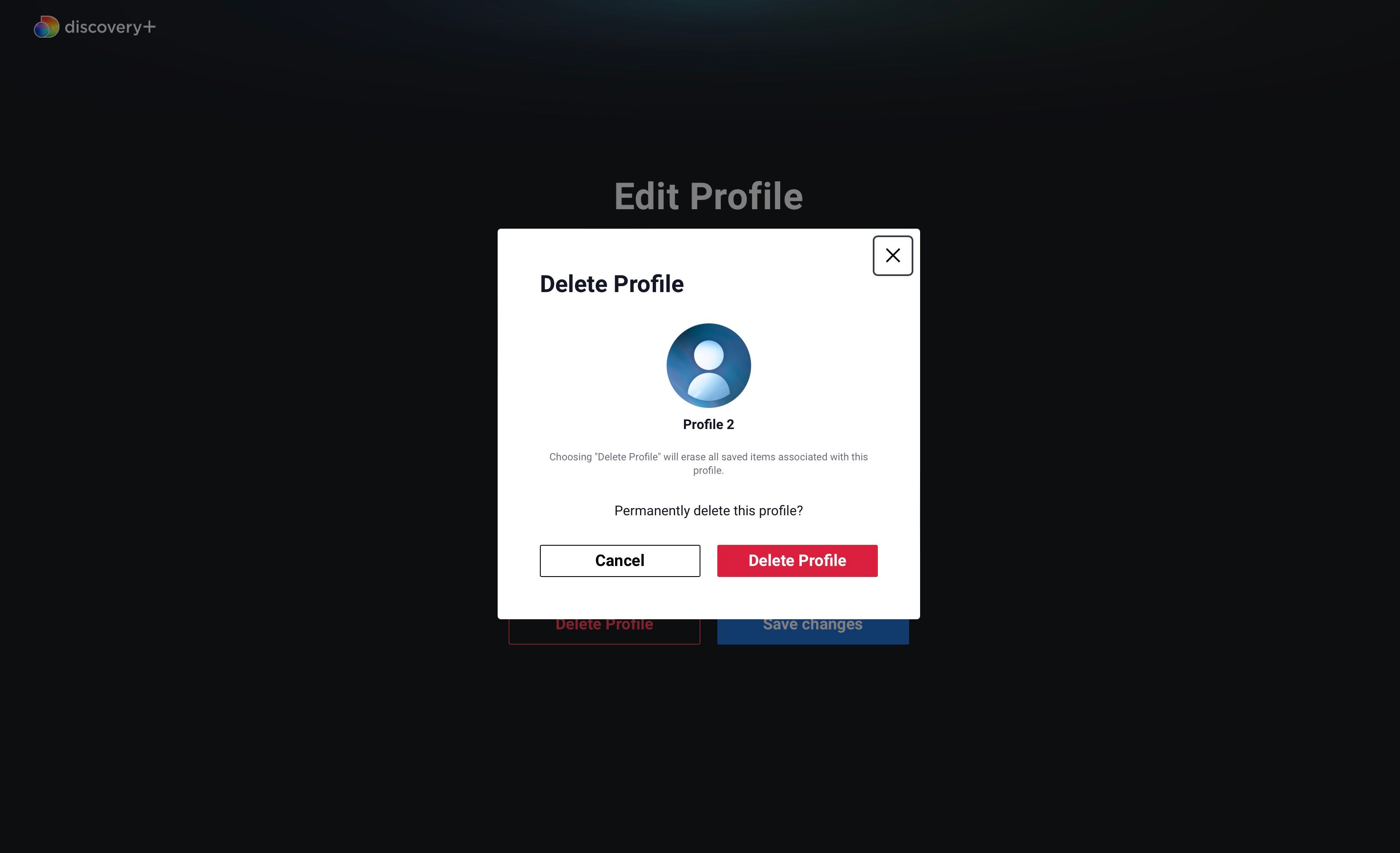
或者,您可以考慮利用 Discovery+ 的“管理個人資料”部分中的家長控制功能,而不是完全刪除帳戶。
立即管理您的 Discovery\+ 配置文件
通過使用 Discovery+ 配置文件來簡化您的視頻內容消費體驗。好處是所有用戶都可以享受他們喜歡的節目和電影,同時不會干擾您的建議選項。此外,如果您不再需要特定的配置文件,可以輕鬆地將其從您的移動設備和計算機中刪除。